转
IntelliJ IDEA手动配置连接mysql数据库
先从菜单View
→Tool Windows→Database打开数据库工具窗口,如下图所示:
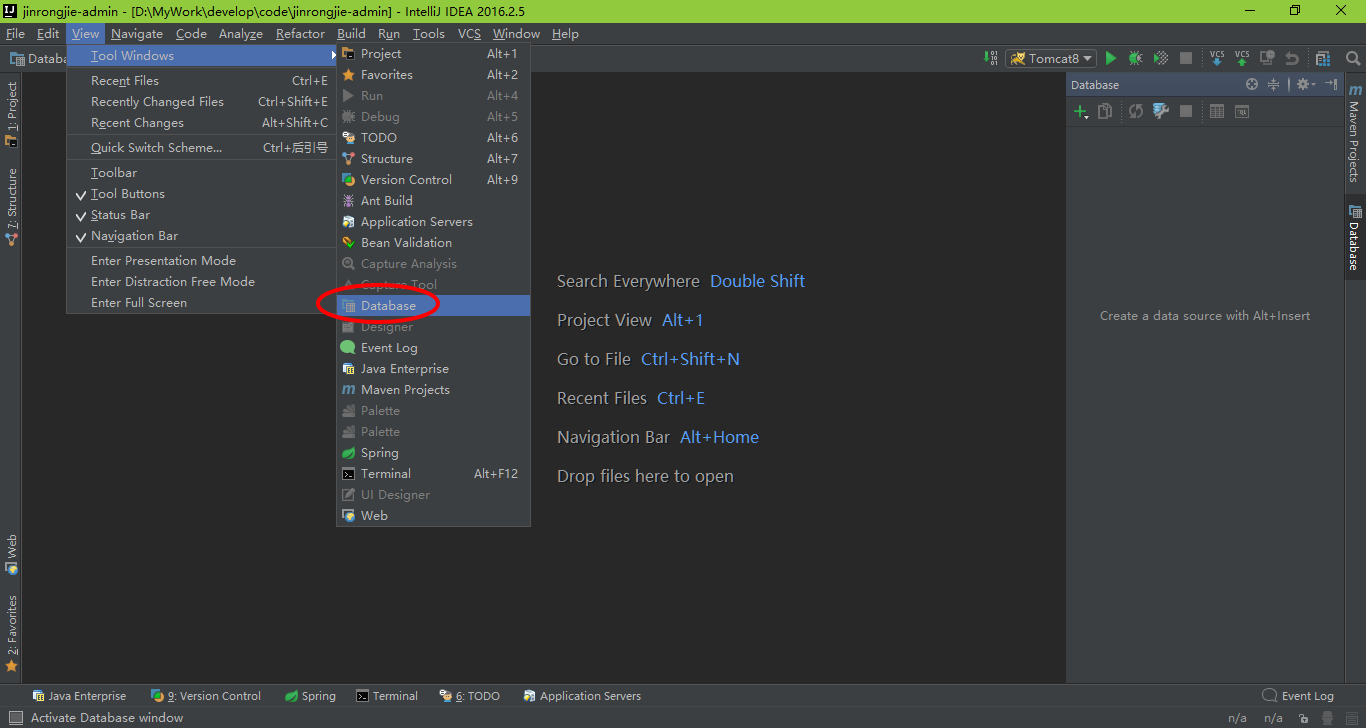

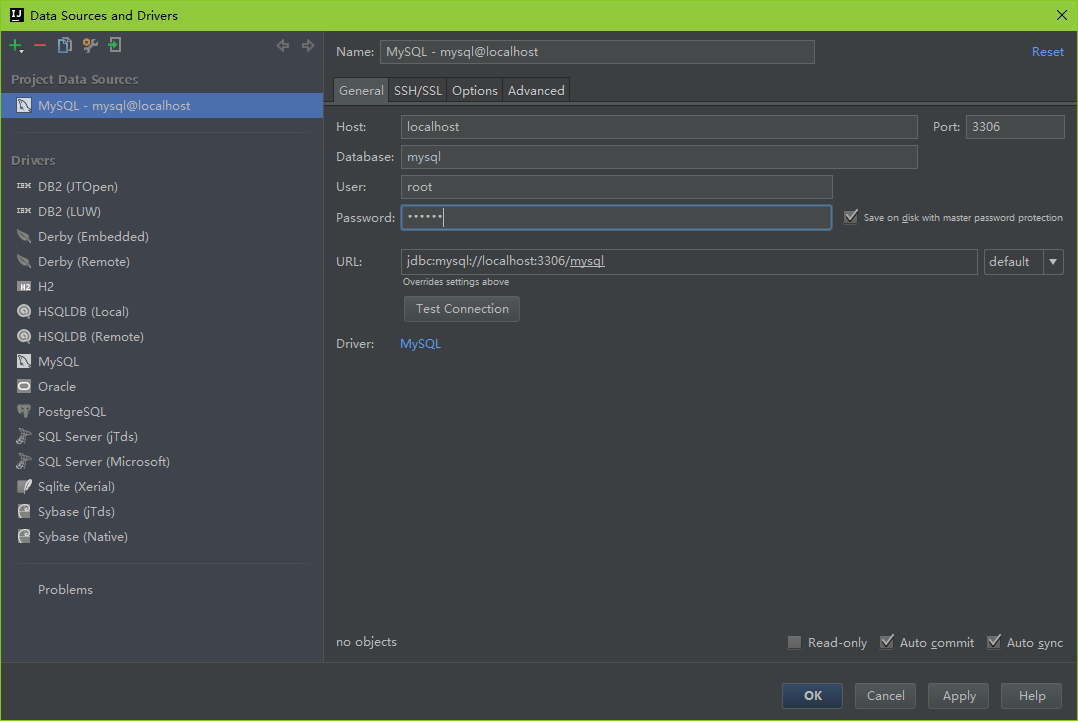

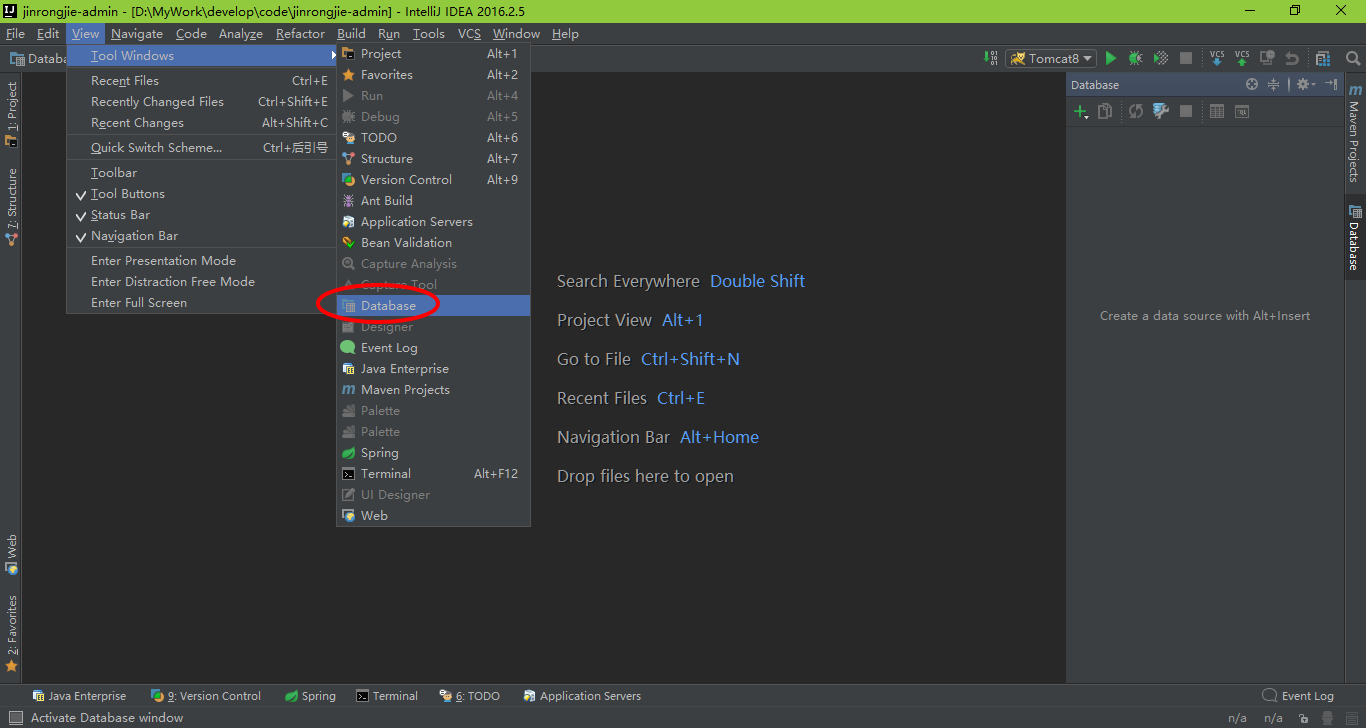
点击Database工具窗口左上角添加按钮“+”,选择数据库类型,这里以MySQL为例,如下图所示:

填写数据库连接的主机名、数据库名、用户名和密码,如下图所示:
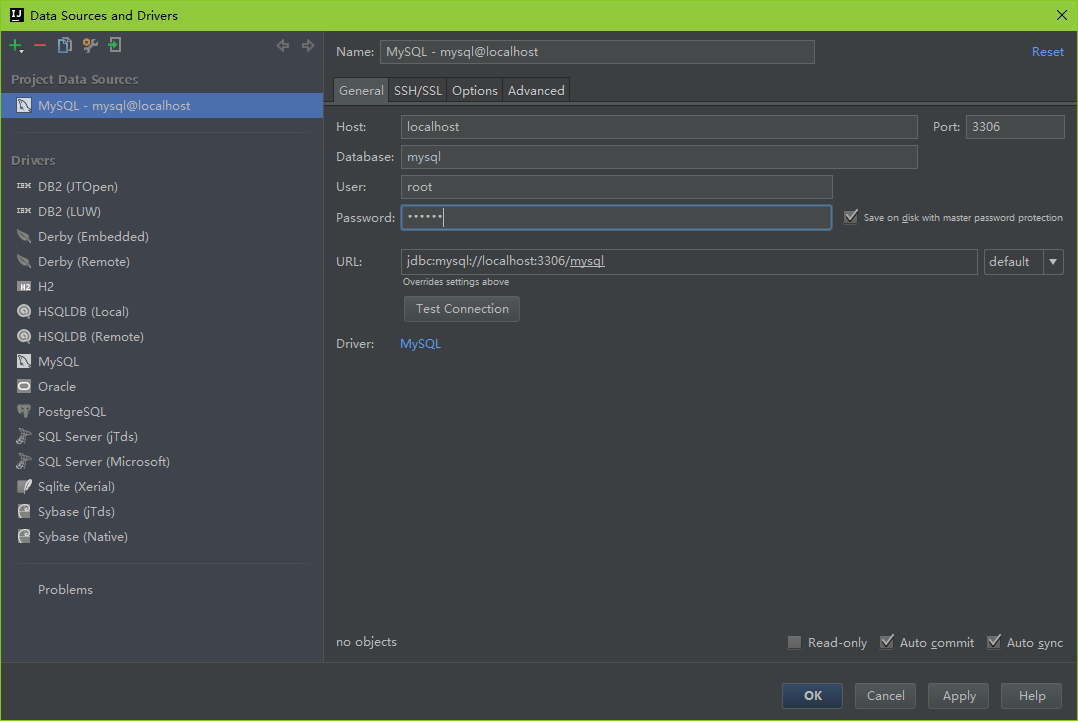
点击Test Connection按钮进行测试数据库连接是否正常

下图为连接正常的截图
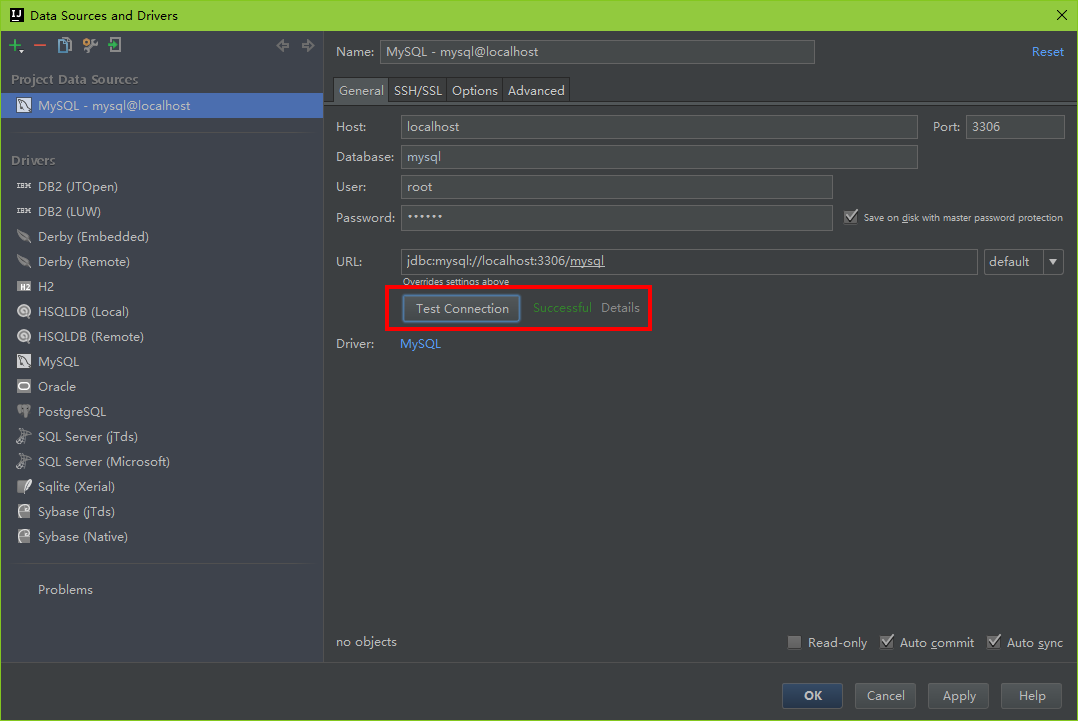
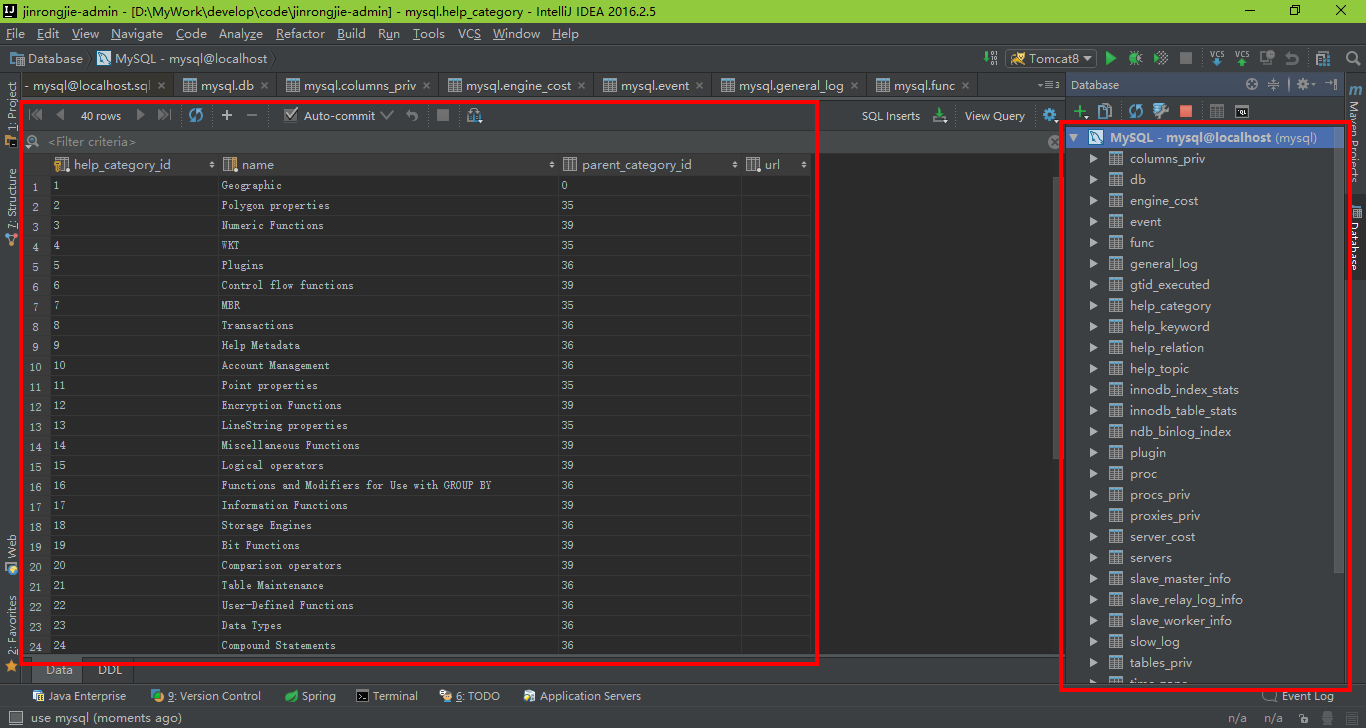
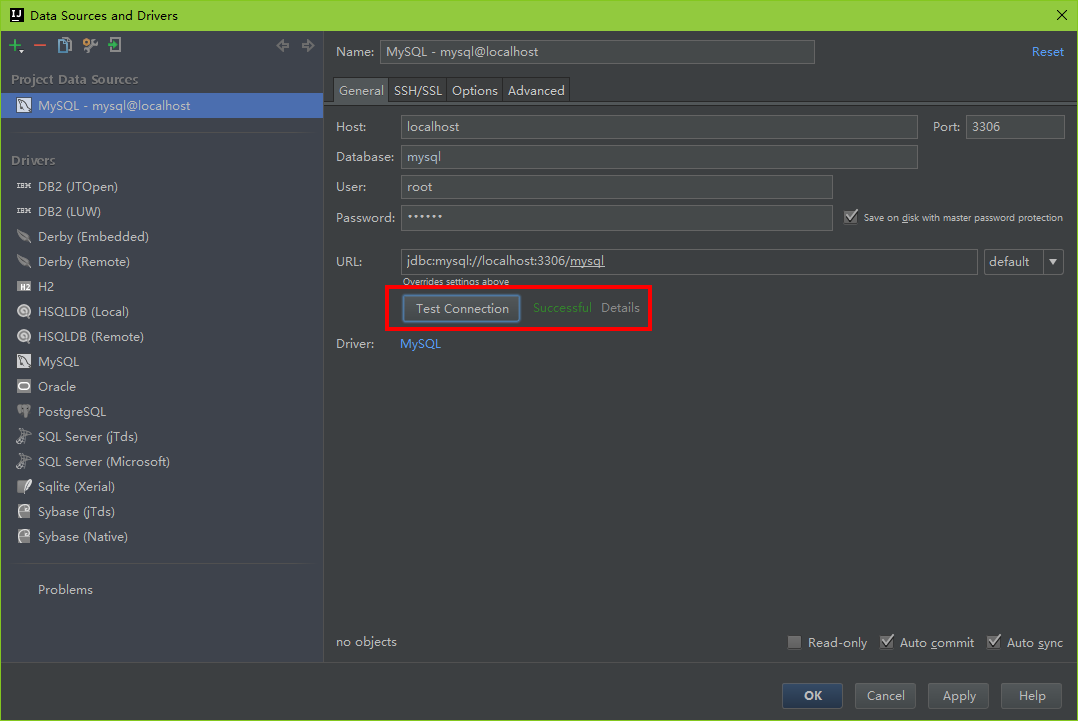
连接数据库成功后即可在右侧红框所示窗口内查看当前连接数据库的数据表,左侧红框为选中表的数据,如下图所示:
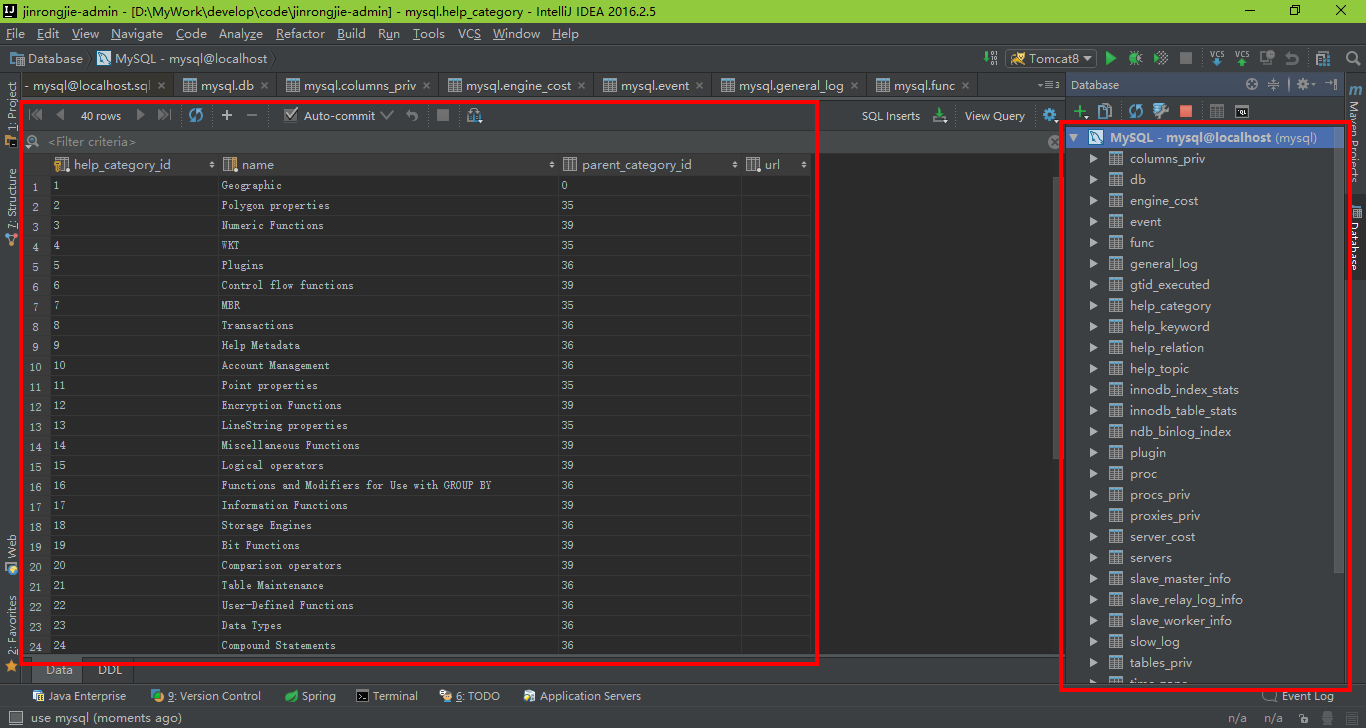
先从菜单View
→Tool Windows→Database打开数据库工具窗口,如下图所示:
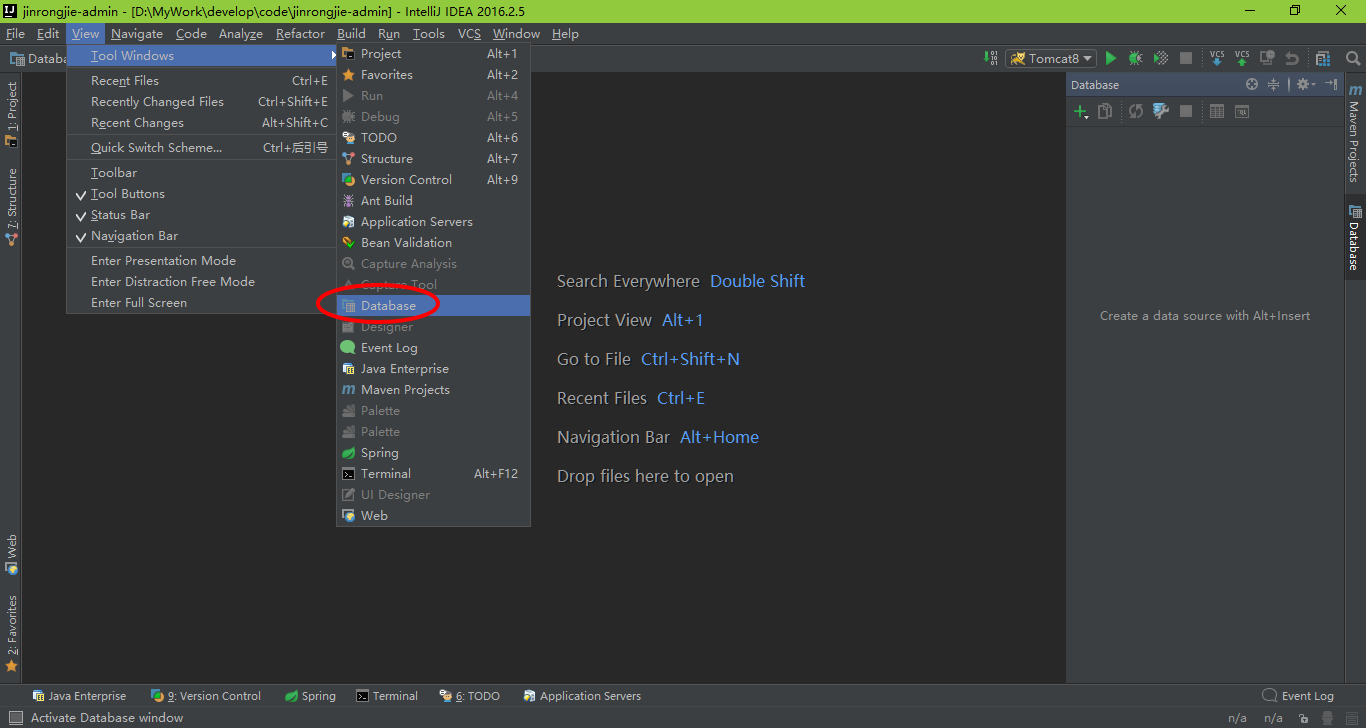

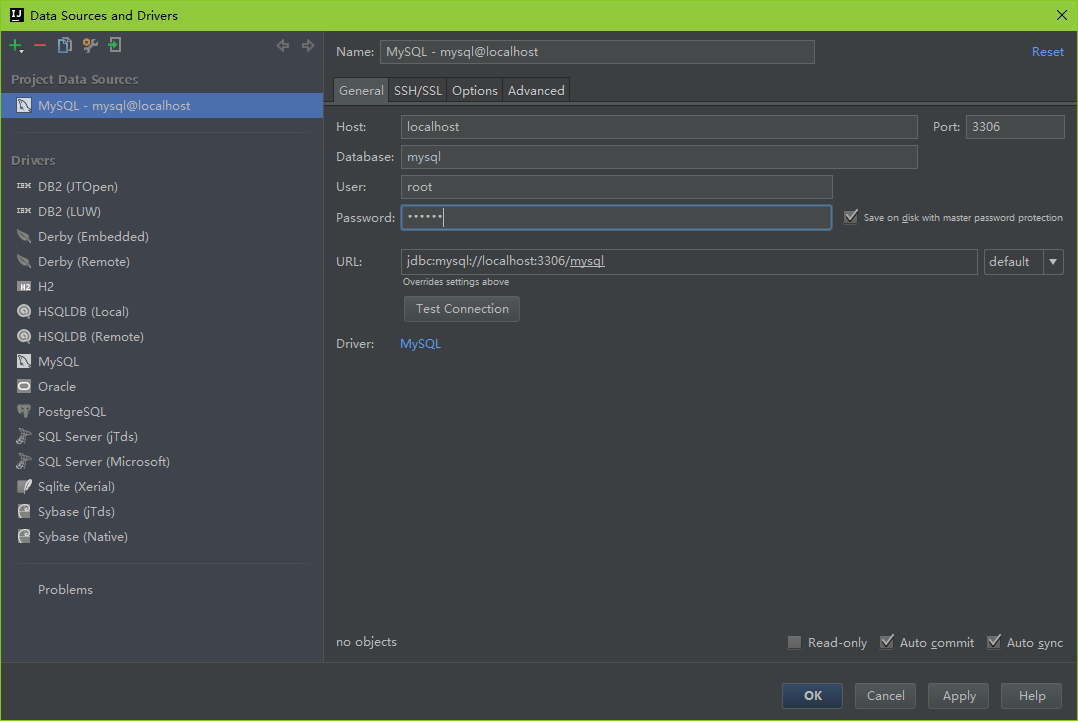

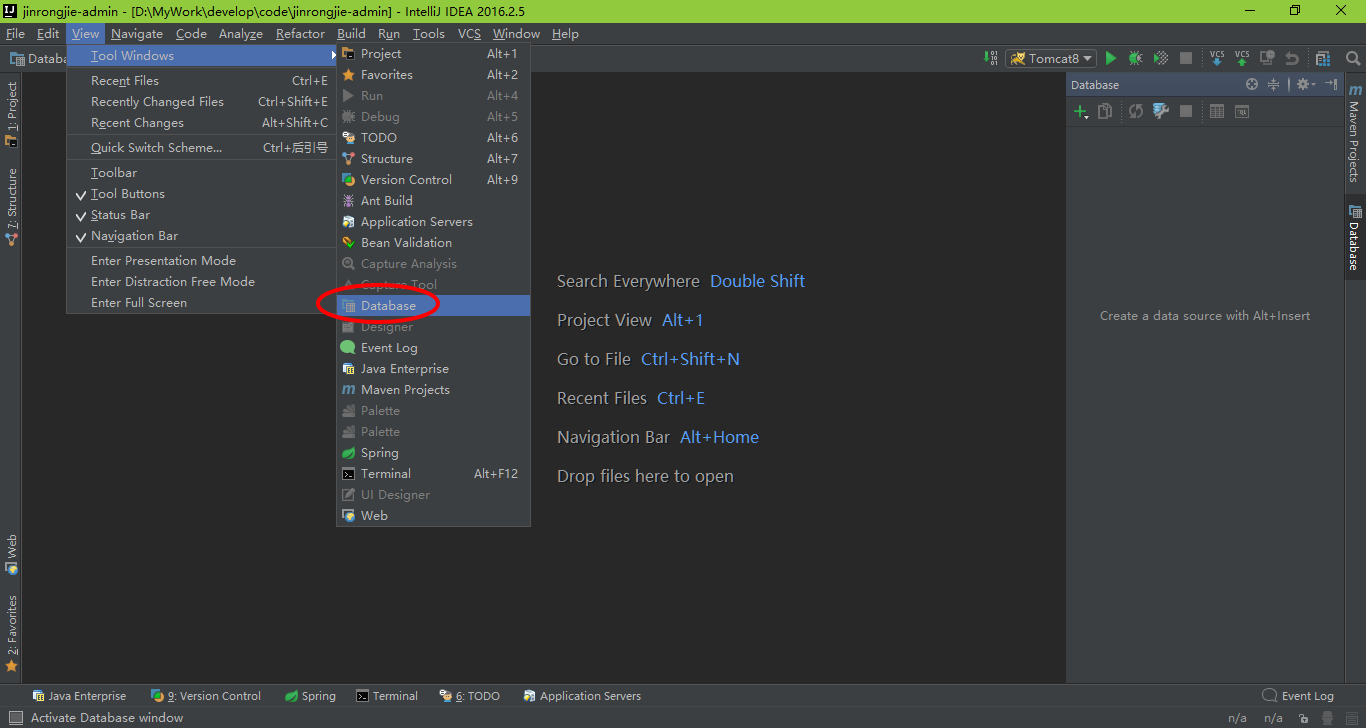
点击Database工具窗口左上角添加按钮“+”,选择数据库类型,这里以MySQL为例,如下图所示:

填写数据库连接的主机名、数据库名、用户名和密码,如下图所示:
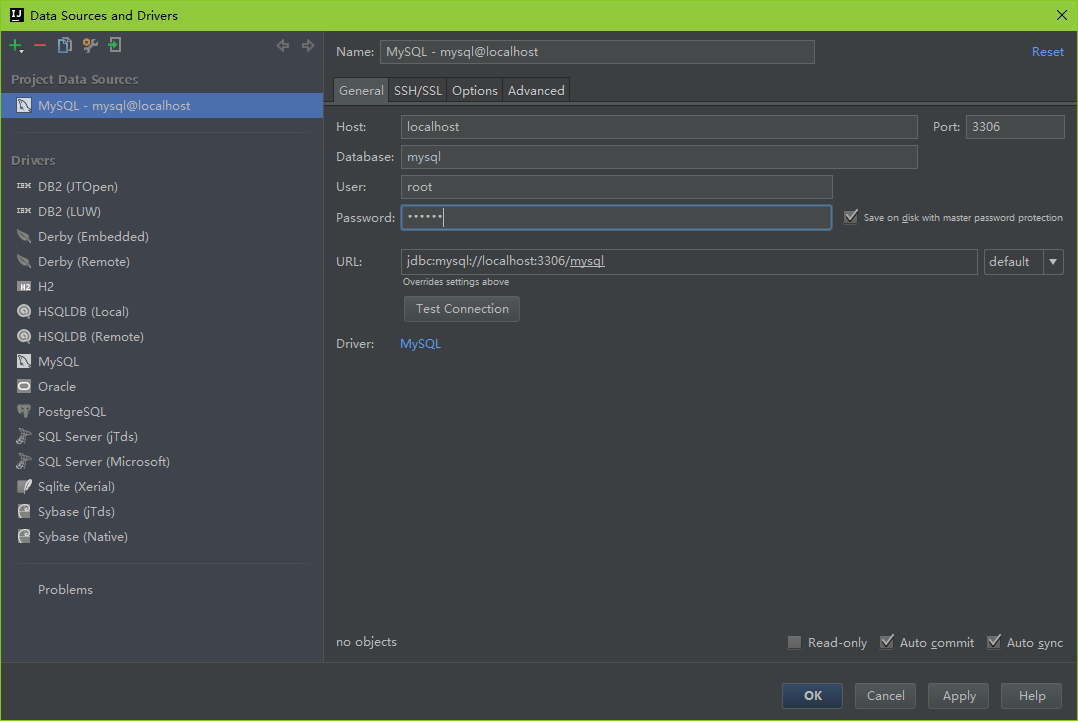
点击Test Connection按钮进行测试数据库连接是否正常

下图为连接正常的截图
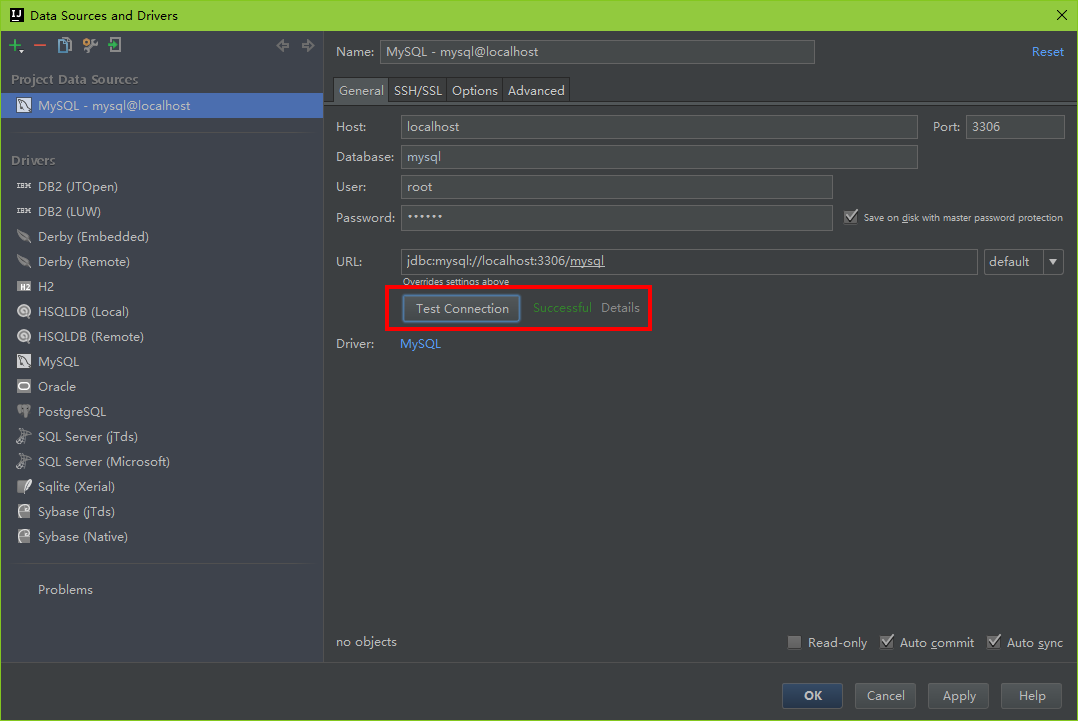
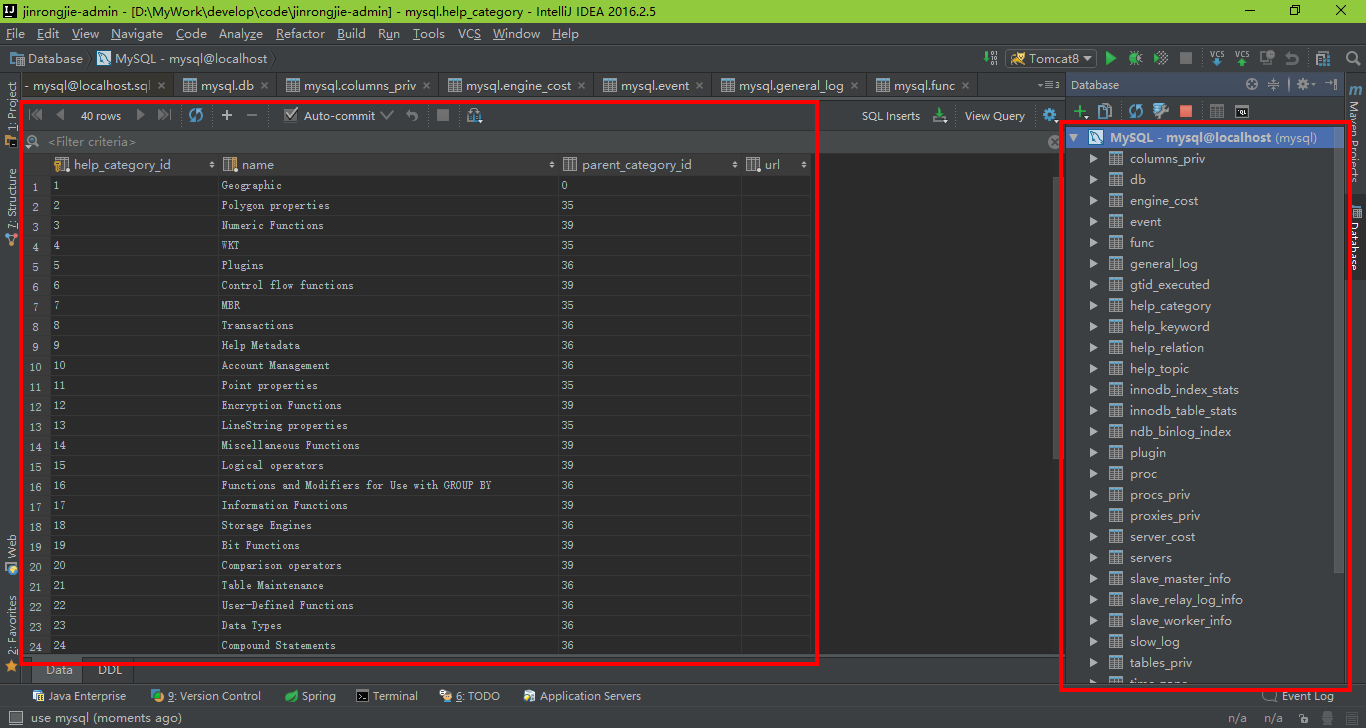
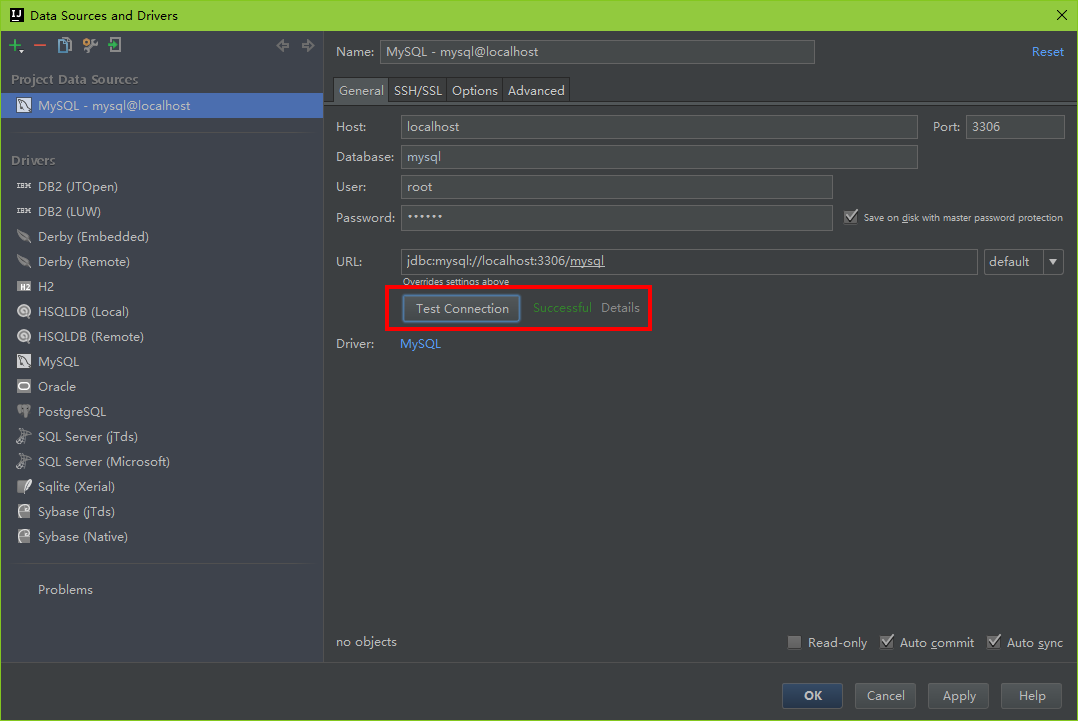
连接数据库成功后即可在右侧红框所示窗口内查看当前连接数据库的数据表,左侧红框为选中表的数据,如下图所示:
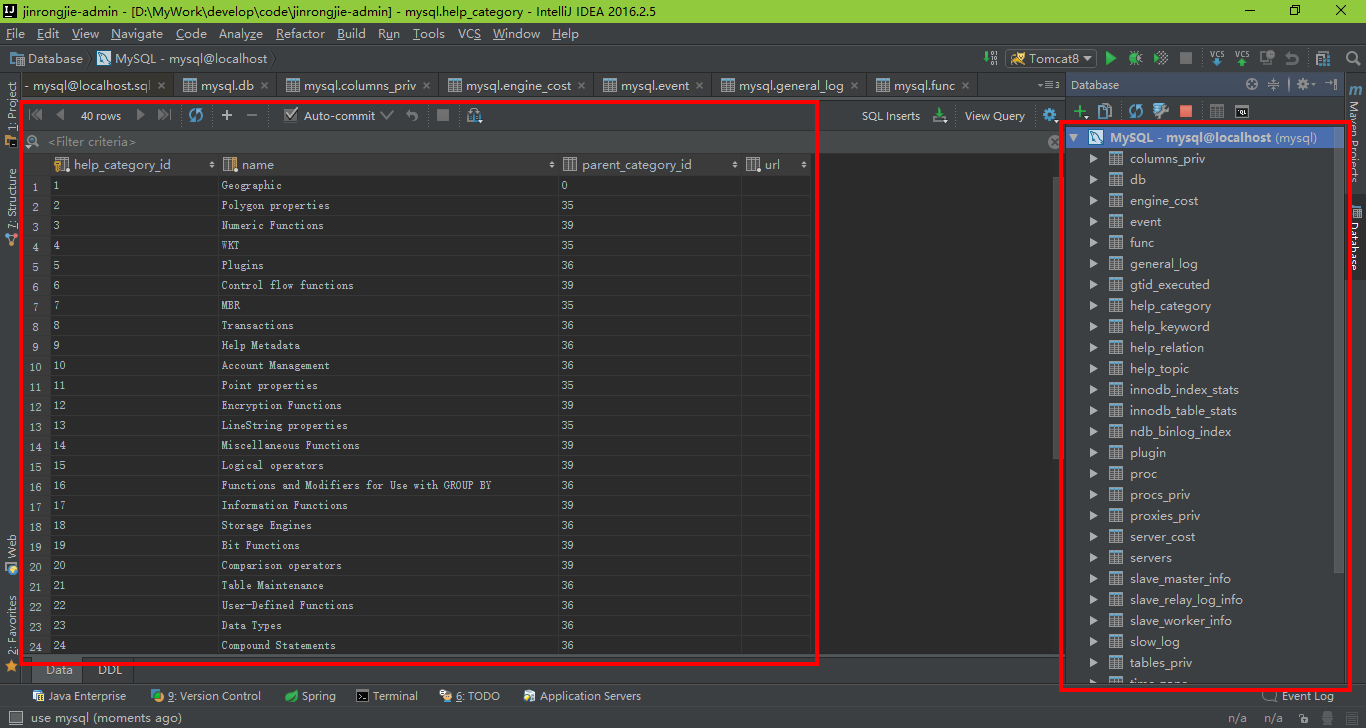
转载来源:https://www.cnblogs.com/jeffen/p/6027970.html